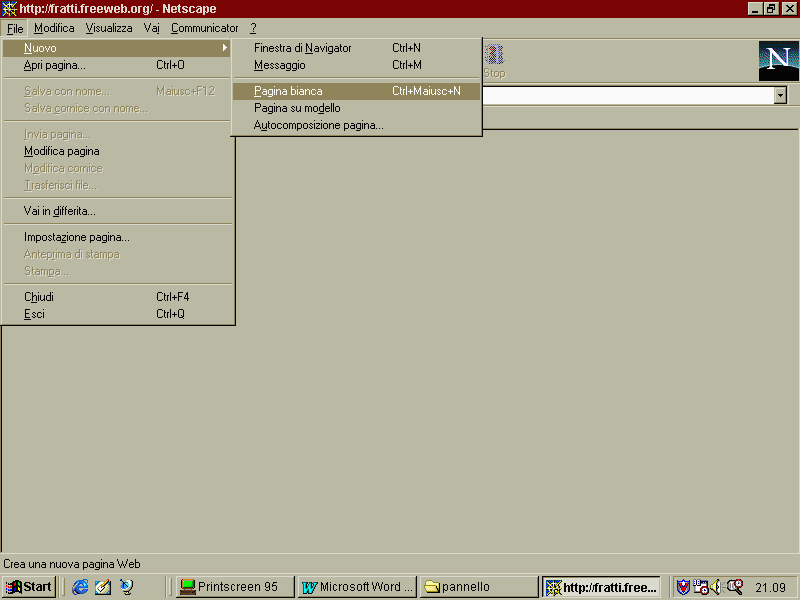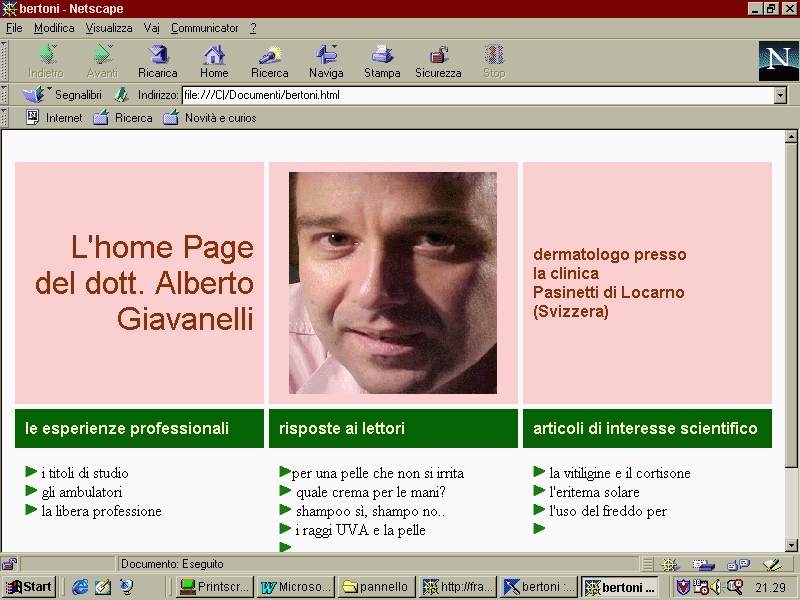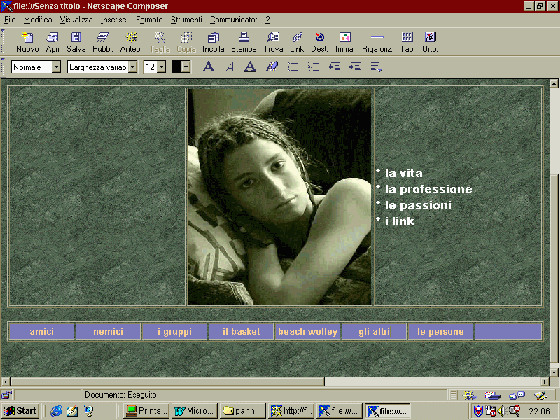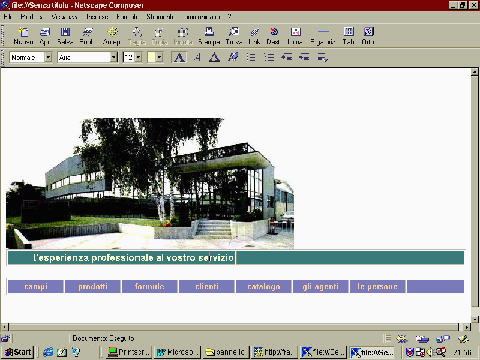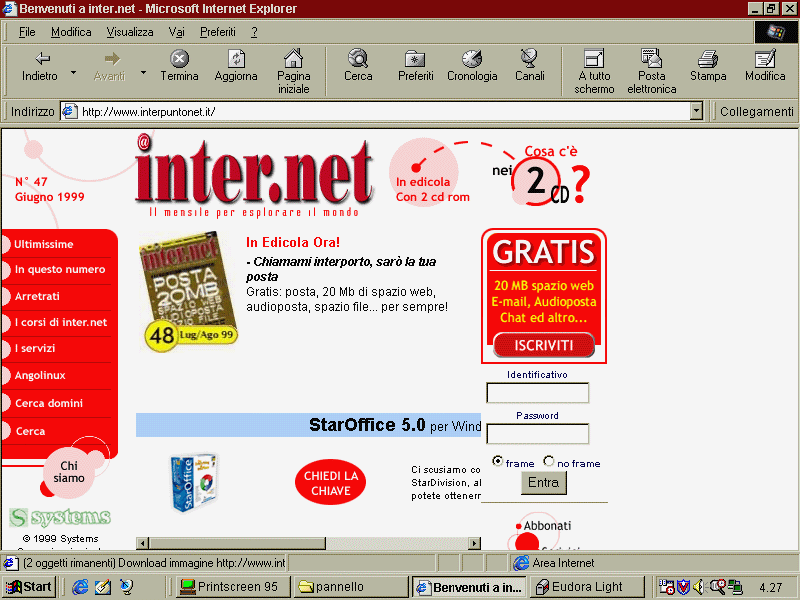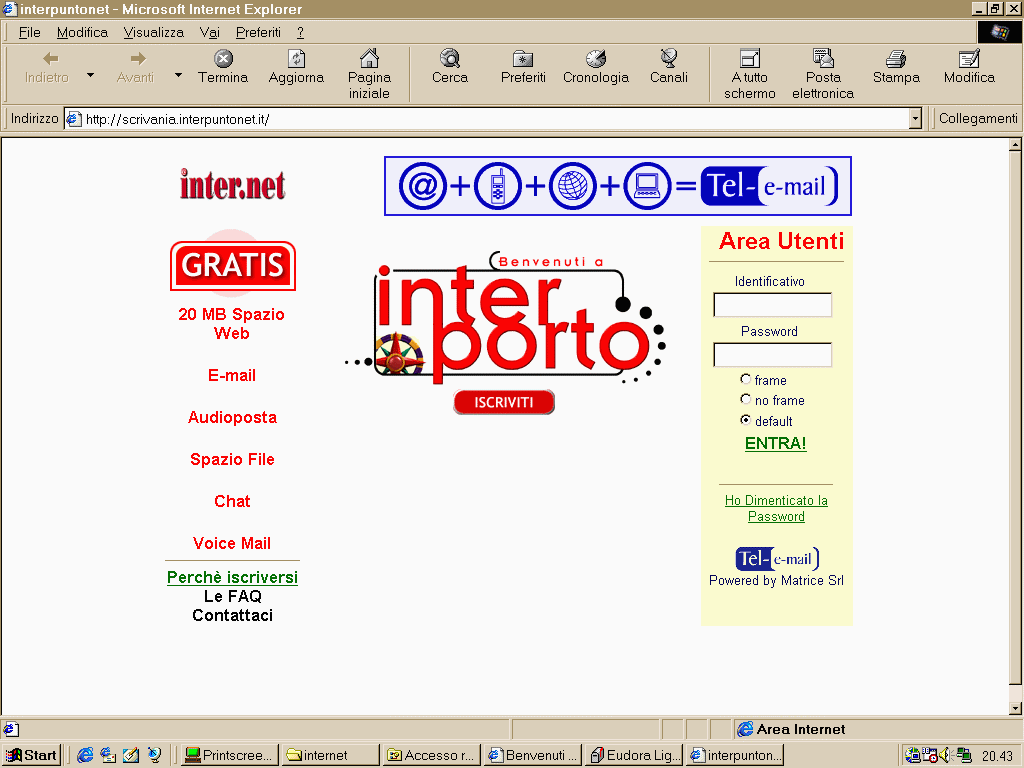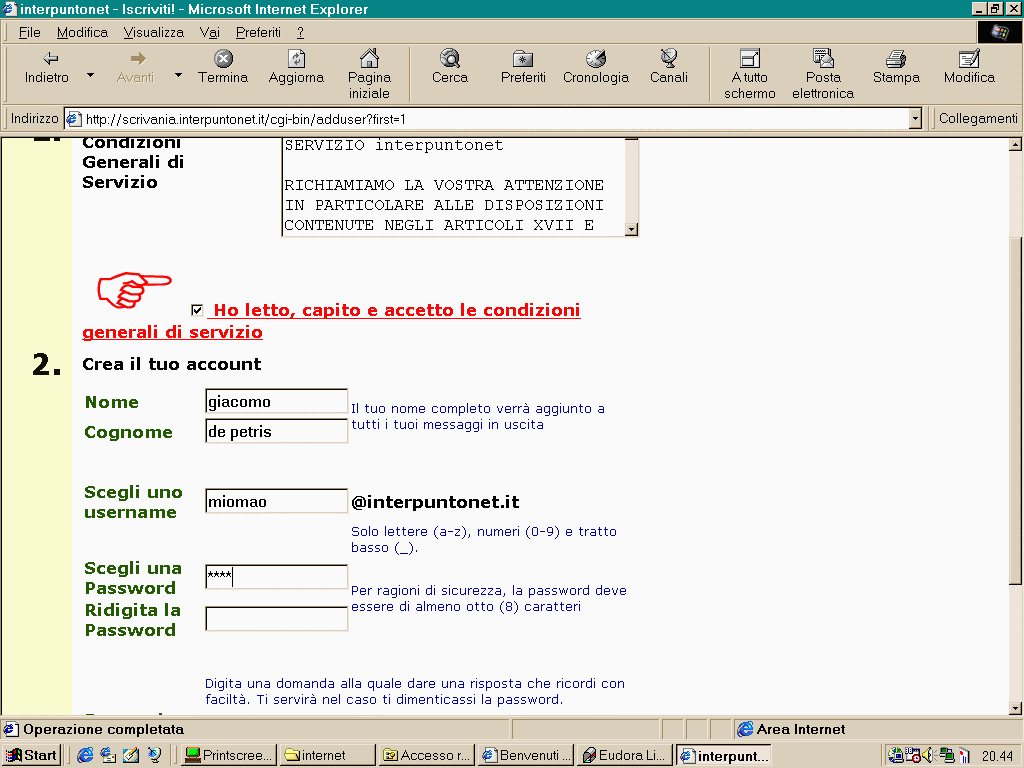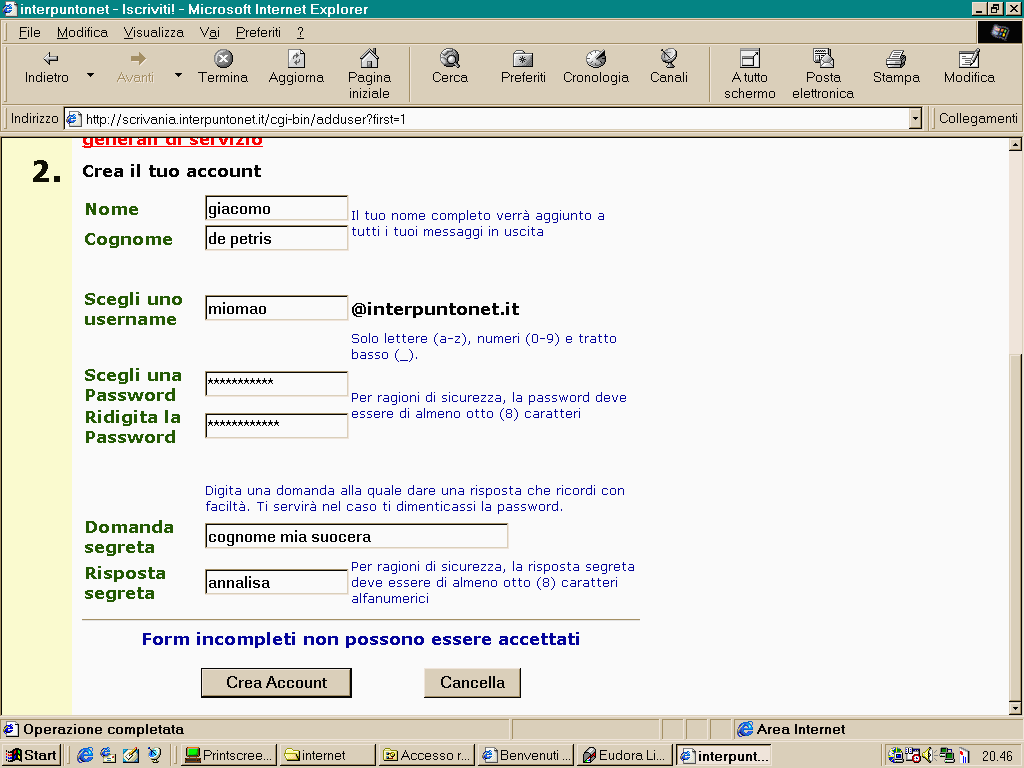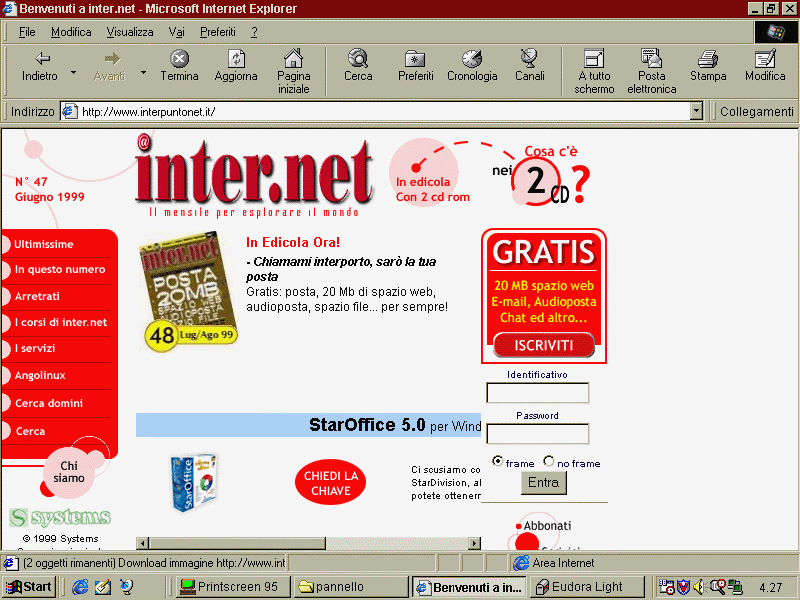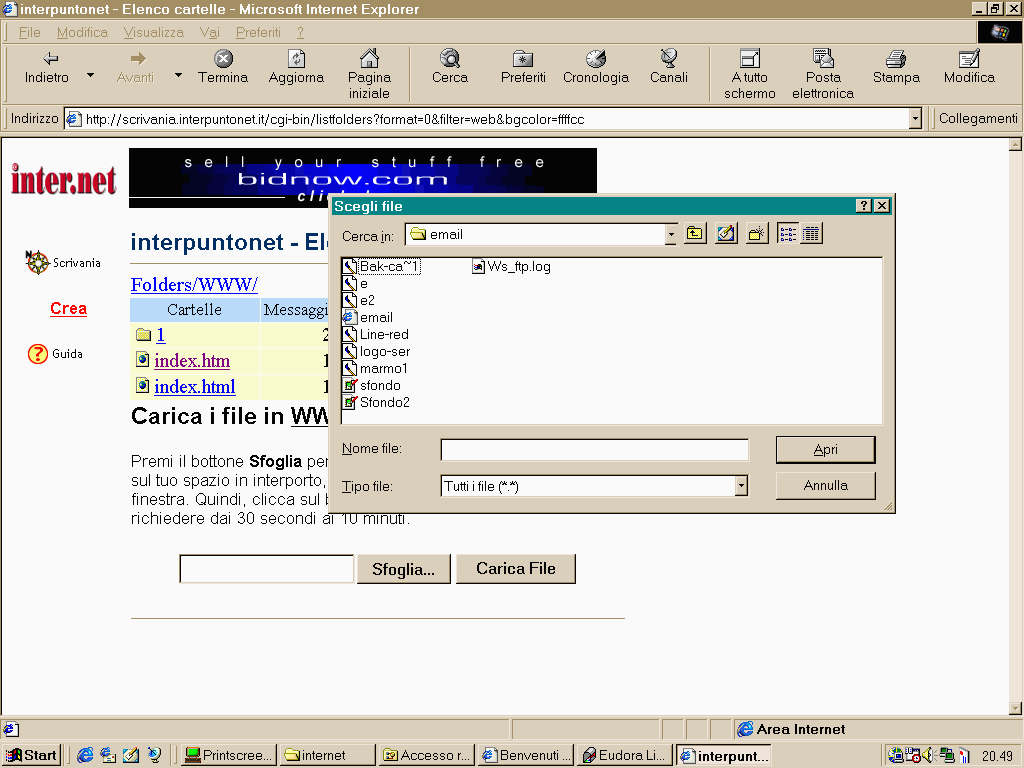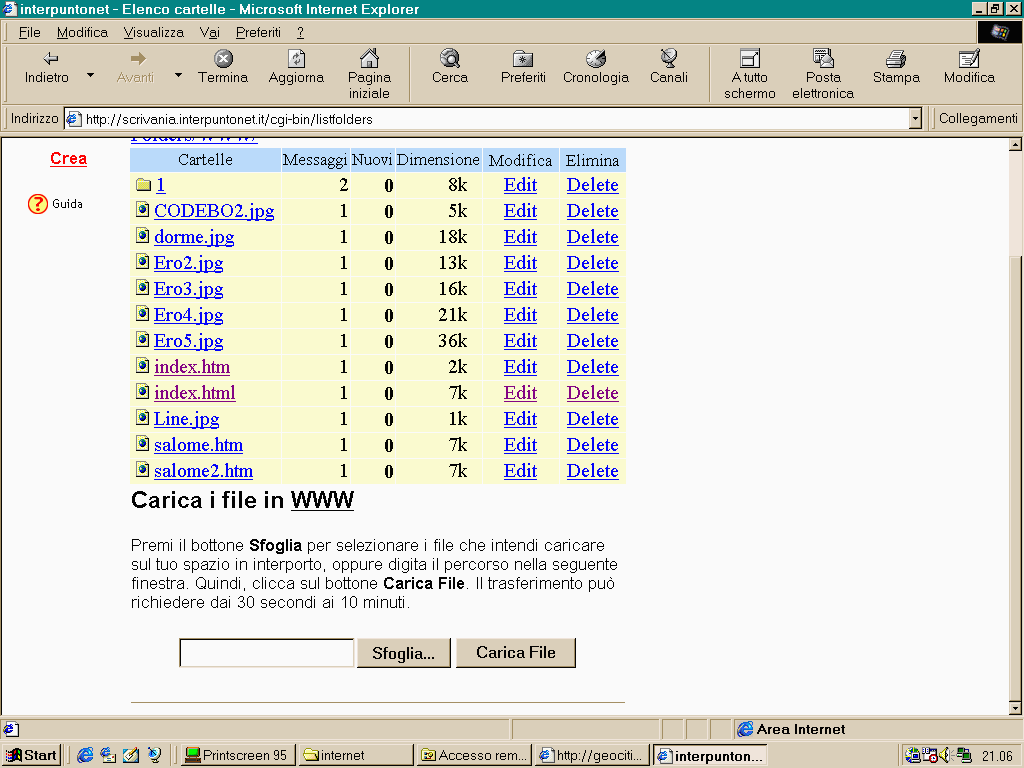e spendendo praticamente zero,
il che sarebbe a dire:

Si può
aprire un sito in Internet senza spendere una lira? La risposta è:
sì. Da molto tempo vi sono provider che offrono spazi gratuiti.
Come si apre un sito gratuito? Lo vediamo –passo dopo passo- in questo
articolo…
Per avere un sito in Internet (sia esso gratuito o a pagamento) servono principalmente tre fasi:
PRIMA FASE:
CREARE LE PAGINE
SECONDA
FASE: CREARE L’ACCOUNT
TERZA
FASE: CARICARE LE PAGINE
1-la preparazione della pagine web consiste nel costruire le pagine
sul proprio computer. 2-Serve poi aprire un account presso un server in
Internet 3-e infine è necessario spedirvi le pagine, in modo che
siano in Internet e quindi gvisibili da tutti i navigatori.
Vi dirò fin d’ora che tra queste tre fasi la più difficile
e complessa è senza dubbio la prima. Le procedure per avere lo spazio
in Internet e per caricare e poi rivedere le vostre pagine è insomma
il meno, potrebbe portarvi via il 2 o il 3% dell’impegno che serve invece
a creare le vostre pagine, a scegliere le immagini che ci vanno dentro…e
insomma a fare tutto quel che serve per progettare e realizzare il vostro
sito quando questo è ancora sul vostro computer.
Lo stesso impegno e abilità richiesti per preparazione delle pagine sono molto diversi a seconda del contenuto della pagina, e degli scopi che ci si prefigge: serve mettere in Internet un testo relativamente semplice? Una pagina che deve stupire per i suoi effetti? Deve colpire per la bellezza delle sue immagini?
PRIMA FASE: CREARE LE
PAGINE
![]()
A prima vista sembrerebbe dunque la fase più banale, invece si tratta di quella che richiede più training, o per lo meno quella meno immediata. Ciascuno può aprire uno, due, dieci siti gratis in termini di minuti. Il problema è sostanzialmente un altro: cosa ci metto dentro? La propria pagina personale può essere fatta in mezz’oretta o in quindici giorni di lavoro e di ripensamenti… Vi dirò che da qualche tempo le cose sono cambiate. Fino a tre o quattro anni fa vi avrei suggerito di imparare i rudimenti del linguaggio di programmazione HTML, e poi di provare a impostare la vostra pagina. Oppure… di adottare una scorciatoia. Ovvero, vi avrei suggerito di scaricarne da Internet una pagina che vi piace, e di sostituire il testo (ed eventualmente le immagini) di quella con il vostro testo. Ma ora la cosa è meno conveniente. Oggi come oggi vi sono diversi programmi che vi consentono di comporre la vostra o le vostre pagine con una discreta facilità. Vediamo alcuni casi, iniziando da quello in cui l’utente è meno esperto fino a quello in cui un utente si vuole lanciare nella grafica vera e propria…
1-QUANDO SI PARTE PROPRIO DA ZERO
Sembrerà un suggerimento stravagante, ma spesso un buon modo per iniziare è quello di …chiedere a qualcuno che realizzi delle paginette semplici per conto nostro. Se si passeggia un po’ in Internet o si cerca tra le persone che frequentiamo, non è così difficile imbattersi in persone che offrono gratis prestazioni e servizi. Chiedere un favore ad uno studente impallinato di telematica o domandare un paio di pagine ad un frequentatore del newsgoup "it.comp.aiuto" è un tentativo che si può fare. Se proprio proprio, si può pensare di compensare lo studente con un piccolo regalo o trovare il modo di ricambiare il favore… Vi metto questa possibilità come una delle scelte possibili e credibili, in quanto uno degli aspetti migliori della telematica è certamente una straordinaria disposizione generale ad aiutare i meno esperti. Ci sono persone che se ne fregano, ma vi sono persone che si sbattono veramente per dare un aiuto a chi comincia… Se trovate quest’anima pia non dovete far altro che fornire le indicazioni del caso, potete fornire il testo battuto in un formato compatibile (evitatele la croce del dover ribattere testi inviati per fax!) e le immagini. Il tutto può essere girato da voi al vostro benefattore e da quello a voi, attraverso una e-mail, ovvero spendendo le pagine come attach.
2-QUANDO IL CONTENUTO E’ TUTTO
Questo metodo va bene per chi è relativamente poco esperto,
ma pensa di dover aggiornare spesso il suo sito e comunque di non limitarsi
a lasciare in Internet una semplice paginetta abbandonata e squallida per
l’eternità. E’ il metodo ideale per chi privilegia i contenuti,
e punta tutto sull’argomento contenuto nella sua pagina. Ad esempio, ci
sarà tra di voi uno specialista di sistemi per vincere al lotto,
un medico omeopata, un appassionato di letteratura oppure di investimenti
finanziari, un professore di storia dell’arte… e tutti costoro potrebbero
impostare un sito in modo sobrio e asciutto, senza troppi arzigogoli e
effetti speciali. Quindi, sì al testo, alle tabelle, ai grafici,
alle immagini anche molto belle. No alle icone che danzano, ai bottoni
che cambiano colore o alla trasformazione del sito in un luna-park.
In questo caso si potrebbe pensare di scrivere le proprie pagine come fossero pagine di Word, inserendo immagini, elementi grafici e tutto il resto. E poi "trasformare" il lavoro in HTML, ovvero in pagine nello standard di Internet. Per fare questo, si va su FILE e si sceglie l’opzione "Salva come HTML". A prima vista questo metodo consente di fare delle pagine interessanti (fig.1) perché Microsoft Word ha ormai un nutrito set di opzioni per gestire immagini, sfondi semitrasparenti, ecc. Ma in realtà il funzionamento della funzione "salva come HTML" lascia molto a desiderare, è uno dei buchi neri del famoso programma di scrittura. In altre parole, è facile che gran parte degli elementi grafici che avete impostato vadano perduti. Per questo, meglio ricorrere a questa soluzione giusto giusto per quel che si diceva: per pagine che abbiano per lo più solo un testo e pochi artifici grafici. Vi sono ormai in giro molti programmi di scrittura, di grafica Power Point) e di impaginazione (Page Maker…) che permettono di salvare il lavoro in html. Via libera per i programmi di scrittura e di impaginazione. Attenti ai programmi di grafica: non sempre si possono avere i risultati che volete, magari offrono vincoli forti o producono immagini enormi, molto lente da scaricare! Questo metodo a prima vista sembra una soluzione di ripiego, ma provate a sfogliare certi siti anche importanti (quelli che vi forniscono informazioni o notizie, es. www.rwpubblica.it) e vedrete che l’essenziale è fatto da pagine che potrebbero essere realizzate con Word!
3-QUANDO L’OCCHIO VUOLE LA SUA PARTE.
Per chi ritiene che anche l’aspetto della pagina debba essere ricco di grafica e simile a quello della maggior parte degli altri siti, è possibile scaricare da Internet dei programmi che lo aiutano passo dopo passo a comporre una pagina. Se volete un esempio di questi programmi, portatevi sulla seconda pagina di interpuntonet (verrà descritta più sotto) e cliccate (a sinistra) sulla parola "ultilità". Arrivate ad una schermata in cui vi viene offerta la possibilità di scaricare un programma gratuito (freeware) che vi consente di immettere delle preferenze ed impostare la vostra pagina. Attenzione: è piuttosto pesante da scaricare, vi ci vorrà per lo meno una mezz’oretta!
Sia coloro che scelgono questa opzione sia tutti gli altri, tengano presente questa schermata dove si può trovare qualcosa di utile per chiunque: da programmi per generare scritte tridimensionali a quelli per produrre immagini animate…
4-PER CHI SI VUOLE LANCIARE
Questo è invece il caso di chi vuole impostare la sua pagina in modo classico, dominando bene l’effetto visivo e magari ha intenzione di perfezionarsi nel tempo.. In altre parole, è l’opzione dedicata ai perfezionisti, a coloro che hanno una mezza intenzione di divenire degli esperti, e a chi si sente portato per la grafica e l’impostazione estetica. Ci si può rivolgere allora a dei programmi che permettono di impostare la pagina in modo visuale, ovvero permettono di gestire i vuoti e gli spazi in modo adeguato, facilitano la colorazione o la scelta degli sfondi, la scelta dei font e del colore delle scritte. E così via. E’ opportuno per prima cosa scegliere se affidarci a programmi piuttosto raffinati, che possono essere comprati in negozio o cercati e scaricati anche da Internet. Ma di solito questi programmi sono abbastanza complessi, e per imparare ad usarli occorre impiegare giorni e giorni, se non settimane. Cosa deve fare un persona che vuol costruirsi una home page in modo accurato ma senza voler diventare un vero e proprio professionista della grafica? Può rivolgersi a dei programmi piuttosto semplici. Ad esempio, se avete una versione avanzata di Office o avete a disposizione la versione completa di Netscape, potreste già avere sul vostro computer un programma che vi consente di fare delle cose egregie. Salvo che proprio vogliate incaponirvi su aspetti grafici molto particolari e funzioni avanzate (motori di ricerca interni, pagine protette da password, eccetera…).
Il programma che viene fornito con Office è FrontPage Express (=la versione ridotta di FrontPage). Il vantaggio di questo programma sta nel fatto che si può prendere confidenza con procedure e metodi che poi verranno buoni se si decide di diventare esperti nel campo della preparazione delle pagine, e si deciderà di comprare il programma FrontPage nella versione full. Per contro, se avete intenzione di restare dei buoni realizzatori di pagine comuni, e non avete per le mani il (costoso!) Office, ecco che vi potete rivolgere al programma "Composer" fornito assieme a Netscape. Importante: questo programma viene fornito anche senza che voi lo chiediate, ma viene fornito solo con le versioni "complete" di Netscape. Non serve una versione aggiornatissima. Per delle pagine del tutto ragionevoli basta la versione 3, anche se ha qualche bug. In questo caso si può far tutto praticamente gratis. Visto che questa parolina magica (=gratis) è la stella polare che guida lo snodarsi del presente articolo, vediamo un po’ come si inizia. Si apre Netscape senza collegarci ad Internet, e poi si seleziona FILE (in alto a sinistra) e poi NUOVO e poi PAGINA BIANCA. Qui possiamo già cominciare a scrivere o a importare le immagini da inserire, e a lanciarci in esperimenti. Per gestire bene la pagina, è opportuno crearvi una tabella (vedi l’icona apposita in alto). Si può cominciare a impostare una tabella (ad esempio) con tre righe e tre colonne, e si passa poi a immettere in ciascuna cella testo e/o immagini. Tenete conto che ciascuna cella può essere colorata in modo diverso (click col destro nella tabella e poi PROPRIETA’ TABELLA), e anche tutto il documento può avere uno sfondo fatto sia da un colore che da una piccola immagine che viene moltiplicata (affiancata) per tutta la superficie (PROPRIETA’ e poi COLORI PAGINA). Qui riporto un paio di pagine semplici semplici che anche un principiante dovrebbe riuscire a realizzare. Quando la prima pagina (=quella che deve apparire per prima quando ci si collega al vostro sito) è pronta, la dovete salvare con un nome obbligato: deve chiamarsi sempre e solo "index.html".
Ora potete iniziare a realizzare altre pagine. Queste possono essere salvate col nome che volete (es. altra.htm). Quando si apre il vostro sito si arriva sempre e comunque alla pagina "index.html". In questa e nelle altre pagine, mettete dei collegamenti alle varie pagine del vostro sito. Come si realizzano questi link? Selezionate il testo che (se cliccato) deve dare accesso alla pagina (es le parole "clicca qui"). Poi cliccate sull’iconcina con la catena in alto sullo schermo del programma Composer, e infine scrivete nella finestra il nome della pagina che volete che si apra quando si premono le parole "clicca qui". Ad esempio, dalla prima pagina (che è sempre "index.html") ci potrebbe essere un collegamento alla pagina "altra.htm" ipotizzata sopra.
Non mi resta che raccomandare alcune cose:
1-fin che non vi sentite sicuri nel dominare bene al materia, non eccedete in effetti speciali. A volte i siti più professionali sono anche i meno ricchi di effettacci e di brutti colori. Iniziate con cose semplici e lineari, e non sbaglierete mai.
2-salvate le vostre pagine col nome tutto minuscolo. Quando importate le foto, non scrivete il loro nome ma cliccate sulle relative iconcine, in modo che il nome venga importato esattamente e anche con i maiuscoli e minuscoli giusti. E’ possibile che il server su cui metterete le vostre immagini riconosca i maiuscoli e i minuscoli della stessa lettera come se fossero lettere diverse. (Ad esempio, potrebbe considerare la "A" una cosa, la "a" un’altra cosa).
3-non mettete immagini troppo pesanti (es. state sui 10-30-40 K al massimo, non andate oltre i 100) perché quando le state preparando le vedete subito, ma quando devono arrivare via Internet magari impiegano troppo tempo. Il visitatore si stanca di stare minuti e minuti davanti a dei rettangoli vuoti… e se ne va da qualche altra parte!
Per fare un esempio di una paginetta semplice semplice ho provato a
impostare un micro-sito su interpuntonet con questo metodo. E’ all’indirizzo
http://web.interpuntonet.it/grifo